Trong bài này, FPTShop sẽ cùng các bạn tìm hiểu cách để lấy số điện thoại của bạn bè trực tiếp từ ứng dụng Zalo cực nhanh và dễ dàng.
Bạn thường xuyên sử dụng Zalo để liên lạc với bạn bè, ngoài nhắn tin thì Zalo còn hỗ trợ thực hiện các cuộc gọi âm thanh hoặc Video. Tuy nhiên trong những trường hợp kết nối mạng 3G, 4G hay Wi-Fi không ổn định hoặc yếu thì bạn không thể thực hiện các cuộc gọi được.
Bạn đang đọc: Mách bạn cách lấy số điện thoại trên Zalo cực dễ dàng
Trong trường hợp đó bạn có thể sử dụng cách truyền thống là gọi điện trực tiếp đến số điện thoại của họ, nhưng bạn lại không biết số điện thoại của họ là bao nhiêu. Vậy hãy thực hiện theo hướng dẫn dưới đây của FPTShop để lấy số điện thoại trên Zalo với bất kỳ người dùng nào một cách nhanh chóng trên cả điện thoại và máy tính.
Cách lấy số điện thoại trên Zalo bằng điện thoại
Bước 1: Bạn kích hoạt ứng dụng Zalo lên, sau đó kích tùy chọn Danh bạ ở thanh tùy chọn phía dưới màn hình.
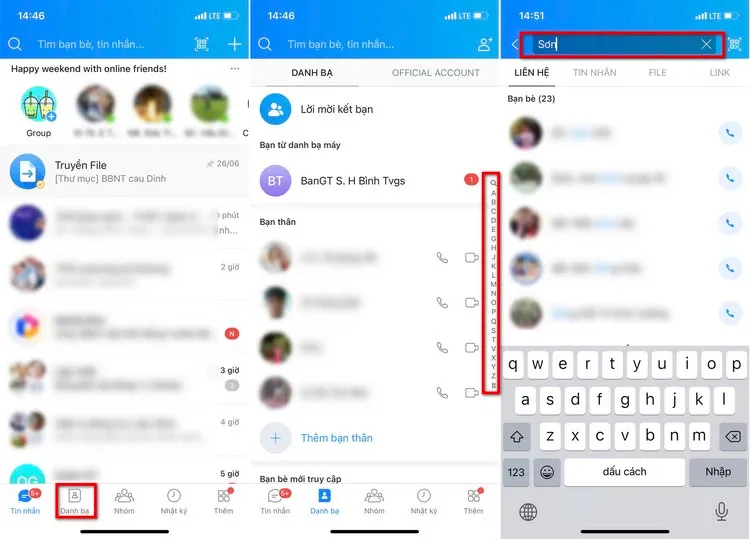
Sau đó bấm chọn tên người cần tìm số điện thoại trong danh bạ, hoặc kích vào cột các ký tự chữ cái ở thanh bên phải để truy cập nhanh đến tên người cần tìm. Ngoài ra còn có thể nhập tên của họ vào khung Tìm bạn bè, tin nhắn ở trên cùng để xác định.
Bước 2: Trong danh sách bạn bè hiển thị, kích chọn tên có ảnh đại diện của người cần tìm để truy cập vào cửa sổ trò chuyện với họ.
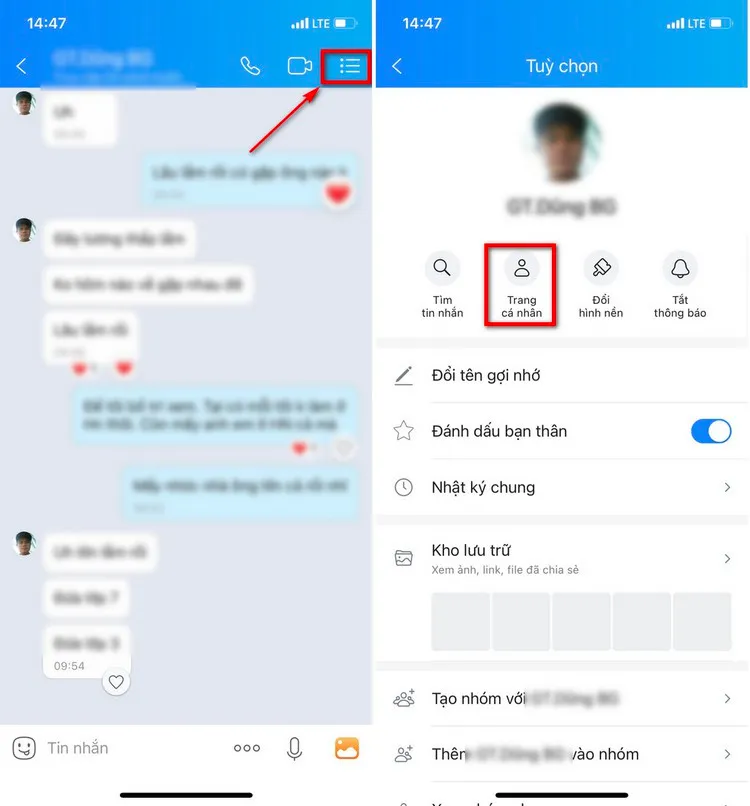
Trong cửa sổ trò chuyện, bạn bấm vào biểu tượng ba dấu gạch ngang ở góc trên cùng bên phải màn hình để truy cập cửa sổ Tùy chọn.
Bước 3: Tiếp theo chọn tùy chọn Trang cá nhân, rồi bấm nút có biểu tượng ba chấm ở góc trên cùng bên phải, sau đó chọn tùy chọn Thông tin.
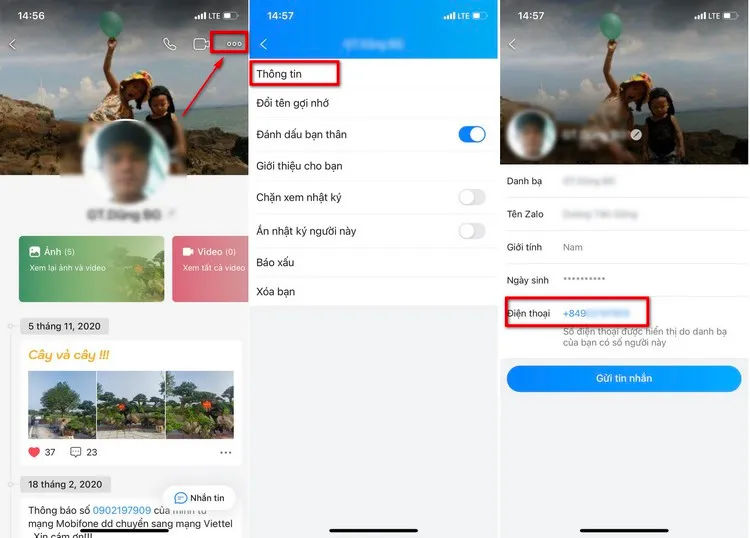
Sang cửa sổ thông tin chi tiết, bạn sẽ biết được các thông tin có liên quan đến người đó bao gồm tên trong Danh bạ, tên hiển thị trên Zalo, Giới tính, Ngày sinh và quan trọng là mục Điện thoại, đây chính là số điện thoại của người bạn cần tìm.
Cách tìm số điện thoại trên Zalo bằng máy tính
Trong trường hợp bạn đang sử dụng ứng dụng Zalo trên máy tính và muốn tìm kiếm và lấy số điện thoại của một người bất kỳ mà không sử dụng điện thoại, cách thực hiện như sau:
Bước 1: Kích hoạt ứng dụng Zalo lên, sau đó kích vào biểu tượng danh bạ ở góc ngoài cùng bên trái.
Bước 2: Kích chọn tên người cần tìm số điện thoại, sau đó bấm vào biểu tượng ba chấm nhỏ ở phía bên phải tên của người đó rồi chọn tùy chọn Xem thông tin trong menu hiển thị.
Tìm hiểu thêm: Hướng dẫn sử dụng Tab Groups trên Google Chrome một cách đơn giản
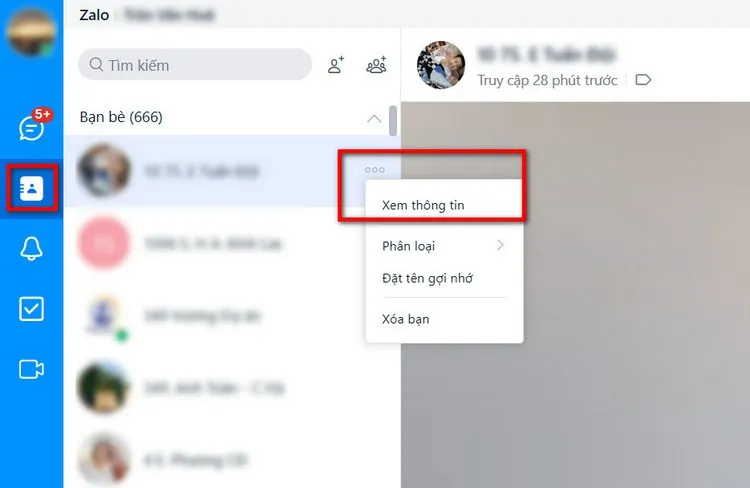
Ngoài ra bạn cũng có thể kích chuột phải vào tên người đó trong danh bạ và chọn > Xem thông tin.
Bước 3: Trong cửa sổ Thông tin chi tiết của người đó hiển thị, bạn cũng sẽ biết được số điện thoại của người đó.
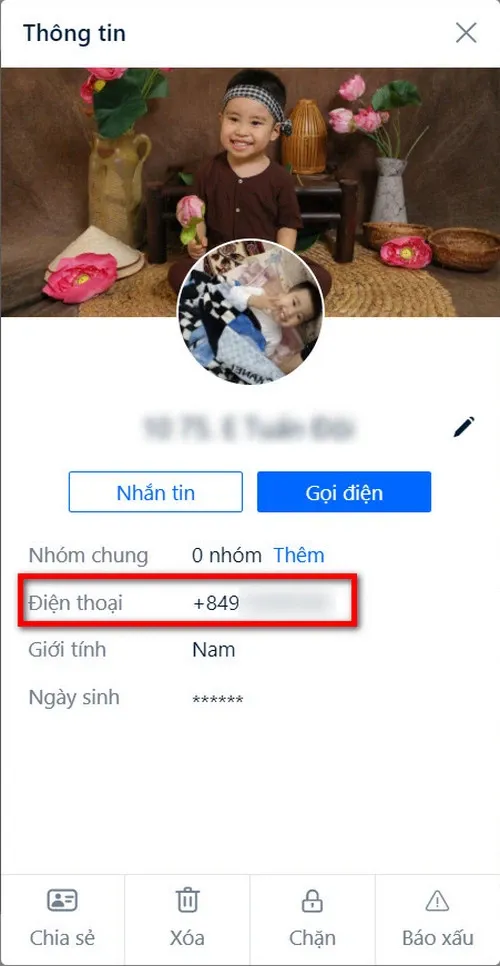
Ngoài cách trên thì Zalo trên máy tính còn một cách khác để bạn tìm số điện thoại của họ cực nhanh bằng cách. Kích chọn tên người cần tìm số điện thoại trong danh bạ Zalo ở khung bên trái, sau đó kích vào ảnh đại diện của người đó ở khung bên phải để truy cập ngay vào cửa sổ Thông tin chi tiết của người đó.
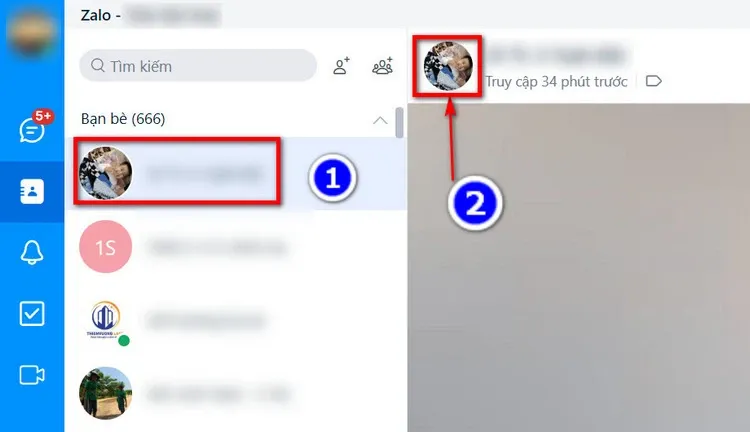
>>>>>Xem thêm: Gợi ý những tên game tiếng Trung hay cho nam ý nghĩa, ấn tượng, cool ngầu, bá đạo
Lưu ý: Bạn chỉ có thể xem được số điện thoại của bạn bè nếu như trước đó bạn đã lưu số điện thoại của họ trong danh bạ của mình. Nếu bạn bè không chia sẻ số điện thoại thì phần thông tin Điện thoại chỉ hiển thị dưới dạng các dấu sao *.
Xem thêm: Bỏ túi ngay cách đăng xuất Gmail trên điện thoại cực kỳ đơn giản và nhanh chóng

